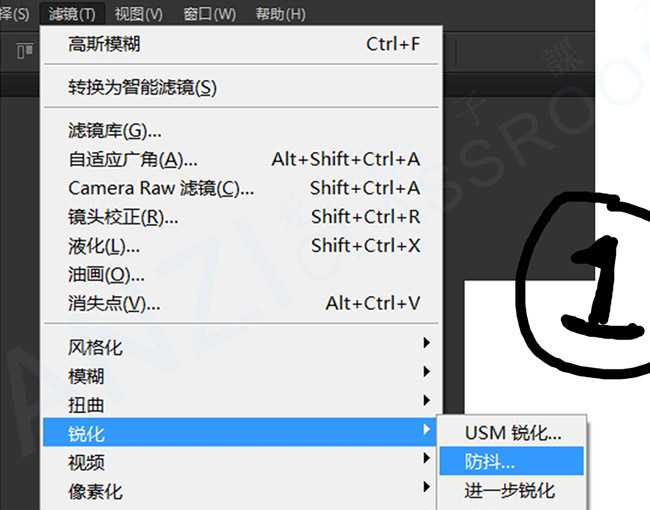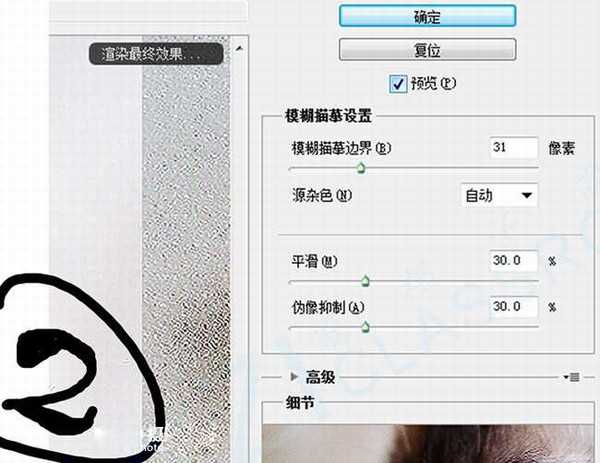金狮镖局 Design By www.egabc.com
打开一张图片后点击“滤镜”菜单,在下拉菜单选择“锐化”-“防抖”
在“防抖”界面可以看到各种设置,这里我们就保持默认。
“模糊临摹边界”可视为整个处理的最基础锐化,即由它先勾出大体轮廓,再由其他参数辅助修正。取值范围由10~199,数值越大锐化效果越明显。当该参数取值较高时,图像边缘的对比会明显加深,并会产生一定的晕影,这是很明显的锐化效应。
因此在取值时除了要保证画面足够清晰外,还要尽可能照顾到不产生明显晕影方可。剩下的具体微调可以大家可以随意拖动滑块,在左侧窗口可以看到渲染最终效果,这里就不详细解释了。
特意找了一张晚上聚餐时拍摄的照片(1/80s),由于快门速度不足等因素造成了画面轻微模糊,有时拍摄的画面挺有意思删了又会觉得挺可惜的。于是“防抖”后看到了这样一个效果,真的是手抖帝们的福音呐!
“防抖”几乎在不增加噪点,不影响画质的前提下,使因轻微抖动而造成的模糊能瞬间重新清晰起来。
最后,这玩意儿显然只能作为拍片失败后的一个补救,若想让所有的糊片都能脱胎换骨洗心革面,还是在前期多下工夫。但是这确实是手抖帝们的福音!推荐大家使用
标签:
防抖滤镜,滤镜
金狮镖局 Design By www.egabc.com
金狮镖局
免责声明:本站文章均来自网站采集或用户投稿,网站不提供任何软件下载或自行开发的软件!
如有用户或公司发现本站内容信息存在侵权行为,请邮件告知! 858582#qq.com
金狮镖局 Design By www.egabc.com
暂无Photoshop CC 中防抖滤镜的使用详解的评论...
更新日志
2025年01月15日
2025年01月15日
- 小骆驼-《草原狼2(蓝光CD)》[原抓WAV+CUE]
- 群星《欢迎来到我身边 电影原声专辑》[320K/MP3][105.02MB]
- 群星《欢迎来到我身边 电影原声专辑》[FLAC/分轨][480.9MB]
- 雷婷《梦里蓝天HQⅡ》 2023头版限量编号低速原抓[WAV+CUE][463M]
- 群星《2024好听新歌42》AI调整音效【WAV分轨】
- 王思雨-《思念陪着鸿雁飞》WAV
- 王思雨《喜马拉雅HQ》头版限量编号[WAV+CUE]
- 李健《无时无刻》[WAV+CUE][590M]
- 陈奕迅《酝酿》[WAV分轨][502M]
- 卓依婷《化蝶》2CD[WAV+CUE][1.1G]
- 群星《吉他王(黑胶CD)》[WAV+CUE]
- 齐秦《穿乐(穿越)》[WAV+CUE]
- 发烧珍品《数位CD音响测试-动向效果(九)》【WAV+CUE】
- 邝美云《邝美云精装歌集》[DSF][1.6G]
- 吕方《爱一回伤一回》[WAV+CUE][454M]